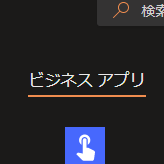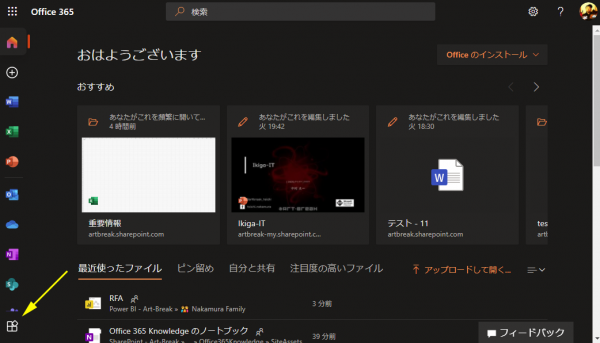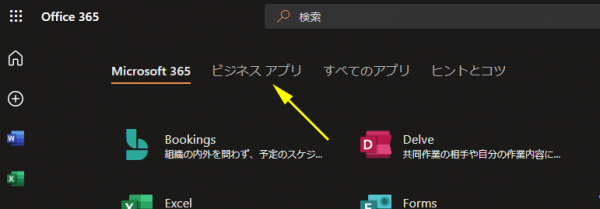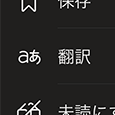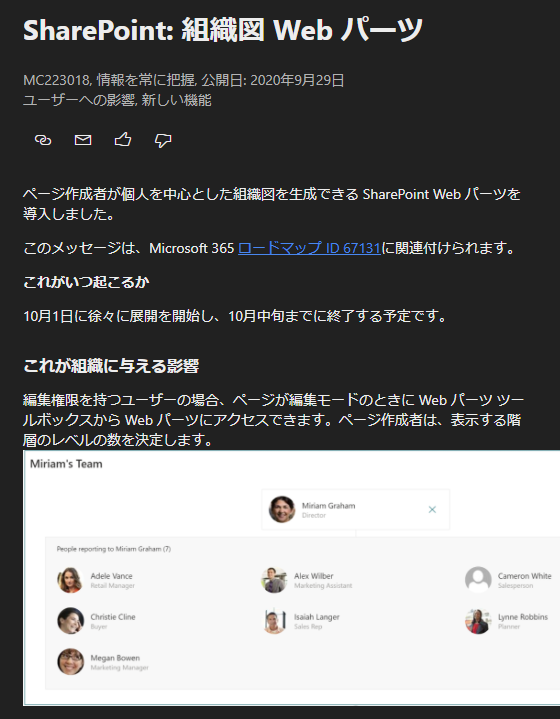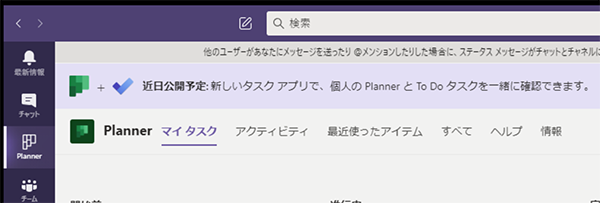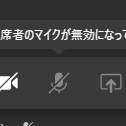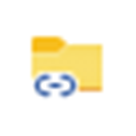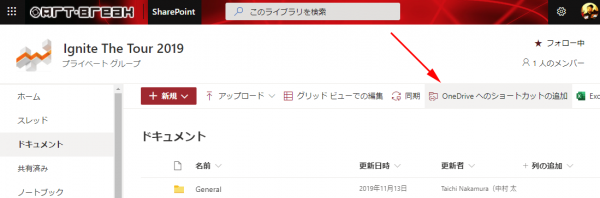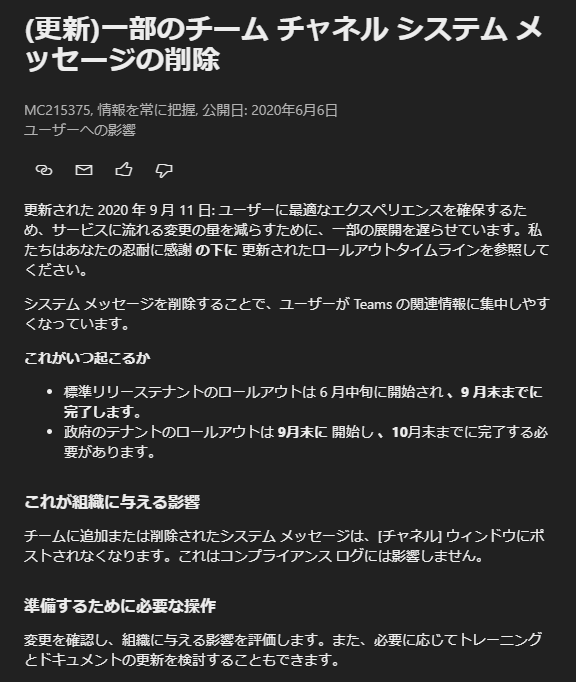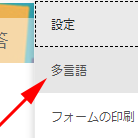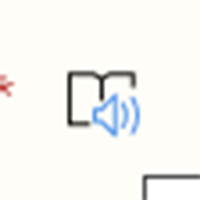
最近ちょくちょくフォームを作っていたけど気が付かなかったので、比較的最近実装されたのでは?と思います。
イマーシブ リーダーは Microsoft 365 の中でも色々なところで使えると思います。
例えば、 Microsoft Teams で使えます。
他にも OneNote や Outlook などでも使えますよね。
イマーシブリーダーでサポートされている言語と製品
https://support.microsoft.com/ja-jp/office/47f298d6-d92c-4c35-8586-5eb81e32a76e
あ、そのまえにそもそもイマーシブ リーダーとは?

学習ツール
https://support.microsoft.com/ja-jp/office/eff7f7e3-7e21-42f0-a6f1-da7027f98261
機能で言うと文字を読みやすく表示してくれたり、音声で読み上げてくれたりします。
で、これが Microsoft Forms でも使えるようになりました。
では、試してみます。
“Microsoft Forms :イマーシブ リーダーが使えるようになってた!” の続きを読む